久しぶりにMacintoshを買いました。色々やってみます。
×
[PR]上記の広告は3ヶ月以上新規記事投稿のないブログに表示されています。新しい記事を書く事で広告が消えます。
こちらもSafari用のSIMBLプラグイン。
Safariの環境設定〜タブの所に新たな設定項目が追加されます。
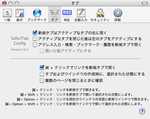
おすすめは「新規タブはアクティブなタブの右に開く」
これで今までの不満が一つ解消されました。
地味ですが良いプラグインです。
SafariTabConfig
Safariの環境設定〜タブの所に新たな設定項目が追加されます。
おすすめは「新規タブはアクティブなタブの右に開く」
これで今までの不満が一つ解消されました。
地味ですが良いプラグインです。
SafariTabConfig
PR
Safari用のSIMBLプラグインです。
Safariで表示されてる文字や画像をドラッグするとパネルが現れて
そこにドロップする事で検索やダウンロード等のアクションを行う事が出来ます。
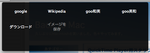
これがあるとホントに楽です。
一度使い出すと手放せないですね。
SafariDrag
Safariで表示されてる文字や画像をドラッグするとパネルが現れて
そこにドロップする事で検索やダウンロード等のアクションを行う事が出来ます。
これがあるとホントに楽です。
一度使い出すと手放せないですね。
SafariDrag
QuickTime Playerでのムービー表示方法を切り替えるスクリプトです。
覚え書きみたいなもんなんで、説明が分かり難くてもご勘弁を。
その1<コントローラーを非表示にする>
set controller type to none
逆に表示する場合は"none"の所を"standard"にすれば表示されます。
その2<大きさを変更>
set dimensions to {640, 480}
これはサイズを640×480にした例です。
パーセンテージによる変更も出来ますが必要なかったんでよく調べてないです。。
その3<再生の繰り返し>
set looping of every document to true
「command + L」で出来る繰り返し再生をスクリプトで行うものです。
この例は開いている全てのムービーに対して繰り返しをオンにする命令です。
以上をふまえて作ったスクリプトが下記のものです。
tell application "QuickTime Player"
activate
tell every document
set controller type to none
set dimensions to {640, 480}
end tell
set looping of every document to true
play every document
tell application "Finder"
set visible of processes whose frontmost is false to false
end tell
end tell
これは開いている全てのムービーのコントローラーを非表示にし
サイズを全て640×480にしてループ再生をオン
最後にQuickTimeムービー以外を非表示にするものです。
ついでにFinderでムービーを選択して
ドラッグ&ドロップでスクリプトを実行したい場合は・・・
on open drop_items
tell application "QuickTime Player"
activate
open drop_items
tell every document
set controller type to none
set dimensions to {640, 480}
end tell
set looping of every document to true
play every document
tell application "Finder"
set visible of processes whose frontmost is false to false
end tell
end tell
end open
と、こんな感じですね。
もっと賢い方法があるかもしれませんが勉強不足なんでよくわかりません。。。
覚え書きみたいなもんなんで、説明が分かり難くてもご勘弁を。
その1<コントローラーを非表示にする>
set controller type to none
逆に表示する場合は"none"の所を"standard"にすれば表示されます。
その2<大きさを変更>
set dimensions to {640, 480}
これはサイズを640×480にした例です。
パーセンテージによる変更も出来ますが必要なかったんでよく調べてないです。。
その3<再生の繰り返し>
set looping of every document to true
「command + L」で出来る繰り返し再生をスクリプトで行うものです。
この例は開いている全てのムービーに対して繰り返しをオンにする命令です。
以上をふまえて作ったスクリプトが下記のものです。
tell application "QuickTime Player"
activate
tell every document
set controller type to none
set dimensions to {640, 480}
end tell
set looping of every document to true
play every document
tell application "Finder"
set visible of processes whose frontmost is false to false
end tell
end tell
これは開いている全てのムービーのコントローラーを非表示にし
サイズを全て640×480にしてループ再生をオン
最後にQuickTimeムービー以外を非表示にするものです。
ついでにFinderでムービーを選択して
ドラッグ&ドロップでスクリプトを実行したい場合は・・・
on open drop_items
tell application "QuickTime Player"
activate
open drop_items
tell every document
set controller type to none
set dimensions to {640, 480}
end tell
set looping of every document to true
play every document
tell application "Finder"
set visible of processes whose frontmost is false to false
end tell
end tell
end open
と、こんな感じですね。
もっと賢い方法があるかもしれませんが勉強不足なんでよくわかりません。。。
ブログ内検索
カテゴリー
スポンサードリンク
カウンター

